So zeichnen Sie auf einem Foto auf dem iPhone

Erfahren Sie, wie Sie auf einem Foto auf Ihrem iPhone zeichnen können. Unsere Schritt-für-Schritt-Anleitung zeigt Ihnen die besten Methoden.
Das Letzte, was jemand will, der auf seinen E-Mail-Client angewiesen ist, ist, dass Nachrichten plötzlich verschwinden. Und genau das scheint einigen Gmail-Nutzern zu passieren. Einige von ihnen berichteten nämlich, dass Gmail- Nachrichten fehlen, auch wenn sie nicht gelöscht oder archiviert wurden. Wenn Sie zu ihnen gehören, überprüfen Sie unbedingt die unten aufgeführten Schritte und versuchen Sie, fehlende Nachrichten abzurufen.
Inhaltsverzeichnis:
Warum sind meine E-Mails aus meinem Gmail-Posteingang verschwunden?
1. Überprüfen Sie Archiv, Spam und Papierkorb
Das erste, was Sie tun sollten, wenn einige E-Mails in Ihrem Google Mail-Konto fehlen, ist, drei übliche Ordner zu überprüfen, in denen viele Nachrichten landen. Das sind Archiv-, Spam- und Papierkorbordner.
Stellen Sie also sicher, dass Sie keine E-Mails von Ihrem Konto archiviert, als Spam gekennzeichnet oder einfach gelöscht haben. Oder, wenn jemand anderes es getan hat, können Sie sie möglicherweise immer noch in den genannten Ordnern finden.
Sie können nach allen Nachrichten von allen Absendern (einschließlich Spam- und Papierkorbordnern) suchen, indem Sie den Befehl in :everywhere in der Suchleiste hinzufügen, bevor Sie Absender/Betreff/Details eingeben.
2. Filter prüfen
Als nächstes müssen Sie sich in einem Browser bei Ihrem Google Mail-Konto anmelden und nach möglichen Filtern suchen, die E-Mails von bestimmten Absendern automatisch löschen oder ignorieren. Dies muss natürlich von Ihnen konfiguriert werden, und wenn Sie sich nie mit Filtern beschäftigt haben, können Sie diesen Schritt getrost ganz überspringen.
Aber zur Fehlerbehebung können Sie wie folgt überprüfen, ob Filter eingestellt sind:
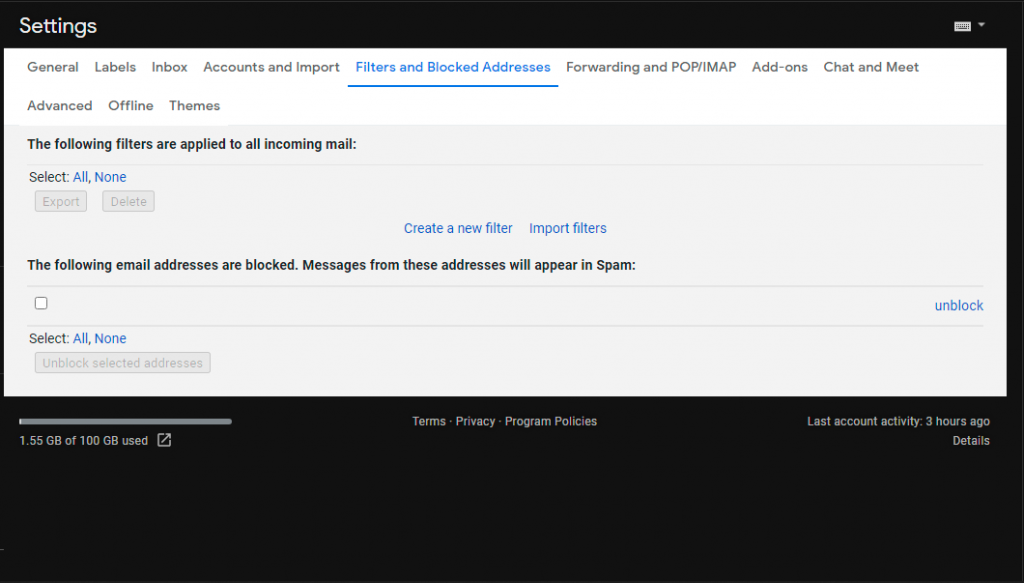
3. Stellen Sie sicher, dass E-Mails nicht weitergeleitet werden
Eine weitere wichtige Sache, die es zu überprüfen gilt, ist die E-Mail-Weiterleitung. Es gibt eine Option, mit der Benutzer eingehende E-Mails automatisch an ein anderes Konto weiterleiten können. Dies führt natürlich dazu, dass Sie keine Nachrichten an Ihr Konto erhalten, da diese an ein anderes weitergeleitet werden.
So überprüfen Sie die E-Mail-Weiterleitung und deaktivieren sie:
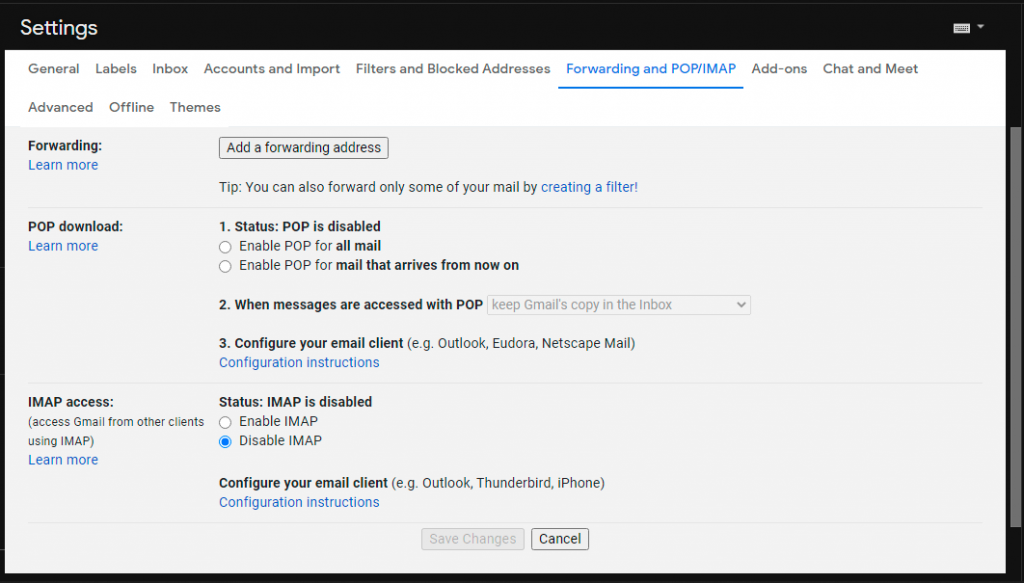
4. Stellen Sie sicher, dass Ihr Konto nicht kompromittiert ist
Schließlich ist es wichtig sicherzustellen, dass Ihr Konto nicht kompromittiert ist und dass Dritte keinen Zugriff auf Ihre E-Mails haben. Was Sie tun müssen, um weitere mögliche Probleme zu vermeiden, ist, Ihr Konto sofort zurückzufordern, das Passwort zu ändern und mit der Bestätigung in zwei Schritten eine zusätzliche Sicherheitsebene hinzuzufügen.
Zunächst können Sie eine Inspektion durchführen, indem Sie hier zum Gmail-Wiederherstellungstool navigieren . Stellen Sie danach sicher, dass Sie Ihr Passwort ändern und die Bestätigung in zwei Schritten hinzufügen, um zukünftige Probleme wie dieses zu vermeiden.
Damit können wir diesen Artikel abschließen. Wenn Ihre Google Mail-Nachrichten immer noch fehlen, wenden Sie sich an den Google-Support und teilen Sie Ihr Problem mit. Vielen Dank fürs Lesen, folgen Sie uns in den sozialen Medien ( Facebook und ) und teilen Sie uns in den Kommentaren unten unbedingt alternative Lösungen mit, die wir verpasst haben.
Erfahren Sie, wie Sie auf einem Foto auf Ihrem iPhone zeichnen können. Unsere Schritt-für-Schritt-Anleitung zeigt Ihnen die besten Methoden.
TweetDeck ist eine App, mit der Sie Ihren Twitter-Feed und Ihre Interaktionen verwalten können. Hier zeigen wir Ihnen die Grundlagen für den Einstieg in TweetDeck.
Möchten Sie das Problem mit der fehlgeschlagenen Discord-Installation unter Windows 10 beheben? Wenden Sie dann die angegebenen Lösungen an, um das Problem „Discord kann nicht installiert werden“ zu beheben …
Entdecken Sie die besten Tricks, um zu beheben, dass XCOM2-Mods nicht funktionieren. Lesen Sie mehr über andere verwandte Probleme von XCOM2-Wotc-Mods.
Um den Chrome-Fehler „chrome-error://chromewebdata/“ zu beheben, nutzen Sie erprobte Korrekturen wie das Löschen des Browsercaches, das Deaktivieren von Erweiterungen und mehr.
Einer der Vorteile von Spotify ist die Möglichkeit, benutzerdefinierte Wiedergabelisten zu erstellen und das Bild der Wiedergabeliste anzupassen. Hier ist, wie Sie das tun können.
Wenn RCS bei Samsung Messages nicht funktioniert, stellen Sie sicher, dass Sie lokale Daten von Carrier-Diensten löschen, deinstallieren Sie die Updates oder versuchen Sie es mit Google Messages.
Beheben Sie den OpenGL-Fehler 1282 (Ungültiger Vorgang) in Minecraft mit detaillierten Korrekturen, die im Artikel beschrieben sind.
Wenn Sie sehen, dass der Google Assistant auf diesem Gerät nicht verfügbar ist, empfehlen wir Ihnen, die Anforderungen zu überprüfen oder die Einstellungen zu optimieren.
Wenn Sie DuckDuckGo loswerden möchten, ändern Sie die Standardsuchmaschine, deinstallieren Sie die App oder entfernen Sie die Browsererweiterung.

![BEHOBEN: Discord-Installation in Windows 10 fehlgeschlagen [7 einfache Lösungen] BEHOBEN: Discord-Installation in Windows 10 fehlgeschlagen [7 einfache Lösungen]](https://luckytemplates.com/resources1/images2/image-2159-0408150949081.png)
![Fix XCOM2-Mods funktionieren nicht [10 BEWÄHRTE & GETESTETE LÖSUNGEN] Fix XCOM2-Mods funktionieren nicht [10 BEWÄHRTE & GETESTETE LÖSUNGEN]](https://luckytemplates.com/resources1/images2/image-4393-0408151101648.png)





